java----tomcat
下载:
测试使用一般下载zip格式,在服务器上布置tomcat使用直接安装格式(install)
1 | https://tomcat.apache.org/download-90.cgi |
配置tomcat中vm编码设置
1 | -Dfile.encoding=UTF-8 |
使用
在windows下,使用的 .bat格式的文件 ,在linux下使用是 .sh ,一样的命令,后缀名不一样。
在bin目录下:
1 2 3 | 启动Tomact startup.bat 命令关闭Tomact shutdown.bat 命令 |
如果报错
在bin目录中的setclasspath.bat (linux 是setclasspath.sh),配置java和jre的环境路径
windows配置
在文件最上面添加,具体的java路径以实际为主
1 2 | set JAVA_HOME=D:\java\jdk1.8.0_201set JRE_HOME=D:\java\jdk1.8.0_201\jre |
实例
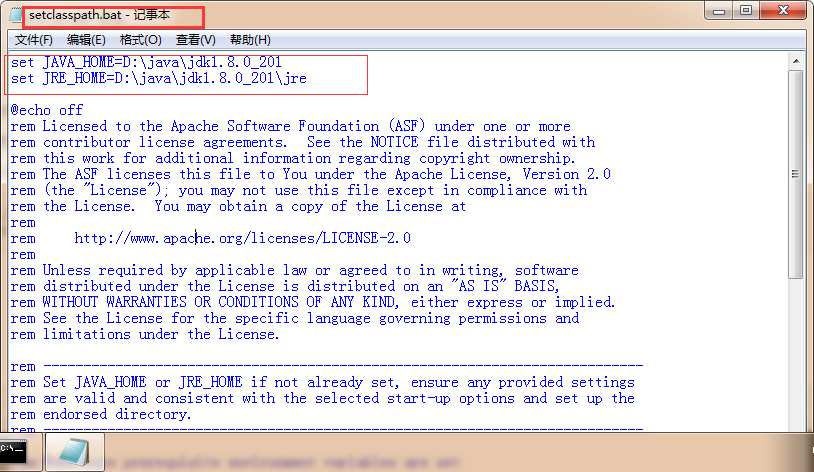
Linux配置
在setclasspath.sh文件中添加
1 2 | export JAVA_HOME=/opt/zimbra/jdk1.6.0_31export JRE_HOME=/opt/zimbra/jdk1.6.0_31/jre |
说明:
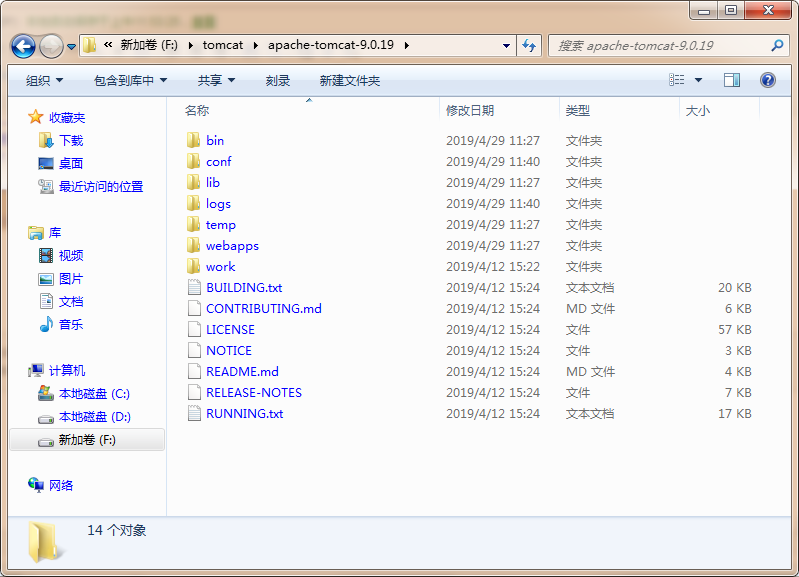
1 2 3 4 5 6 7 8 9 10 11 12 13 14 | bin目录:常用命令conf:存放Tomcat配置文件,例如server.xml 可以配置端口号,域名,ip,请求编码,默认加载的页面项目 web.xml :可以设置Tomcat支持的文件类型 context.xml 设置数据源等信息lib:存放Tomcat运行需要加载的jar包logs:日志文件temp:用户运行时,产生的临时文件webapps:存放应用程序work:存放Tomcat在运行时的编译后的文件,清空work目录,重启,可以清除缓存 |
IDEA配置tomcat服务:
IDEA:集成开发环境,里面已经搭配好了tomcat,只要配置一下即可
run---->Edit Configurations -->添加--->Tomcat Server--->选择本地(local)
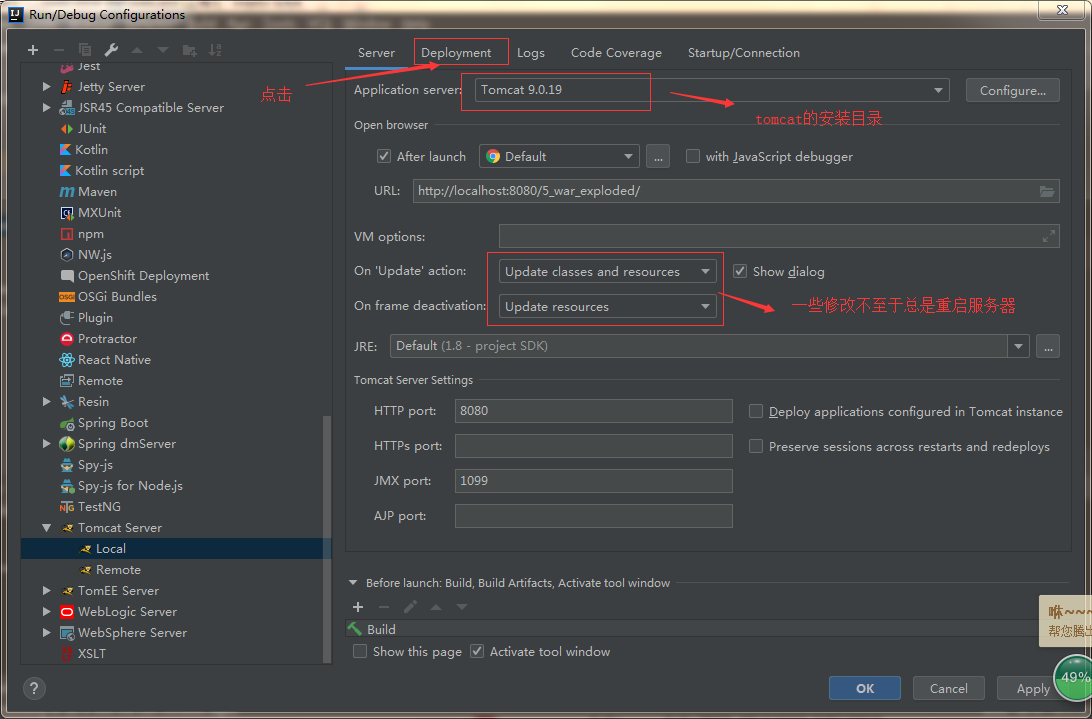
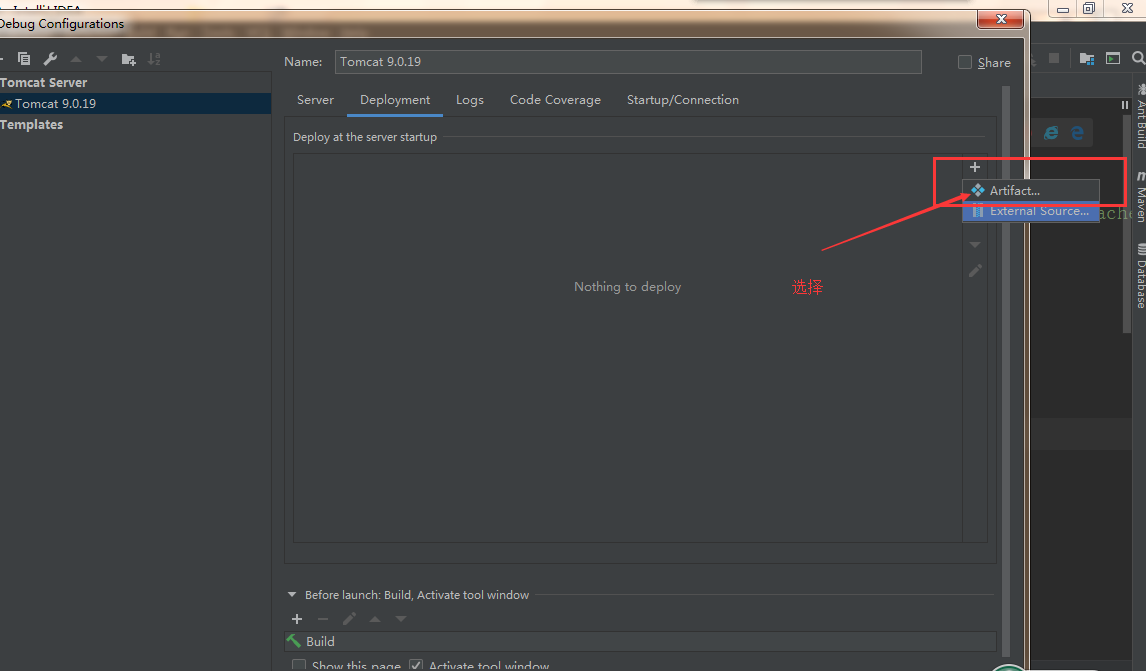

如果没有Artifact选项
解决1:
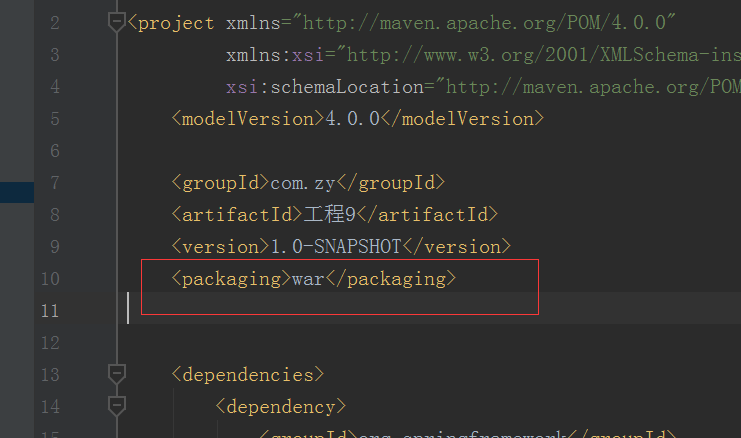
解决2:
setting -> Build,Execution.Deployment-->Maven-->勾选 Import Maven projects automatically -->确定
解决控制台乱码的问题
原文:https://blog.csdn.net/liu865033503/article/details/81094575
1、打开tomcat配置页面,Edit Configurations。
2、选择项目部署的tomcat,在配置项VM options文本框中输入-Dfile.encoding=UTF-8,点击Apply或OK即可。
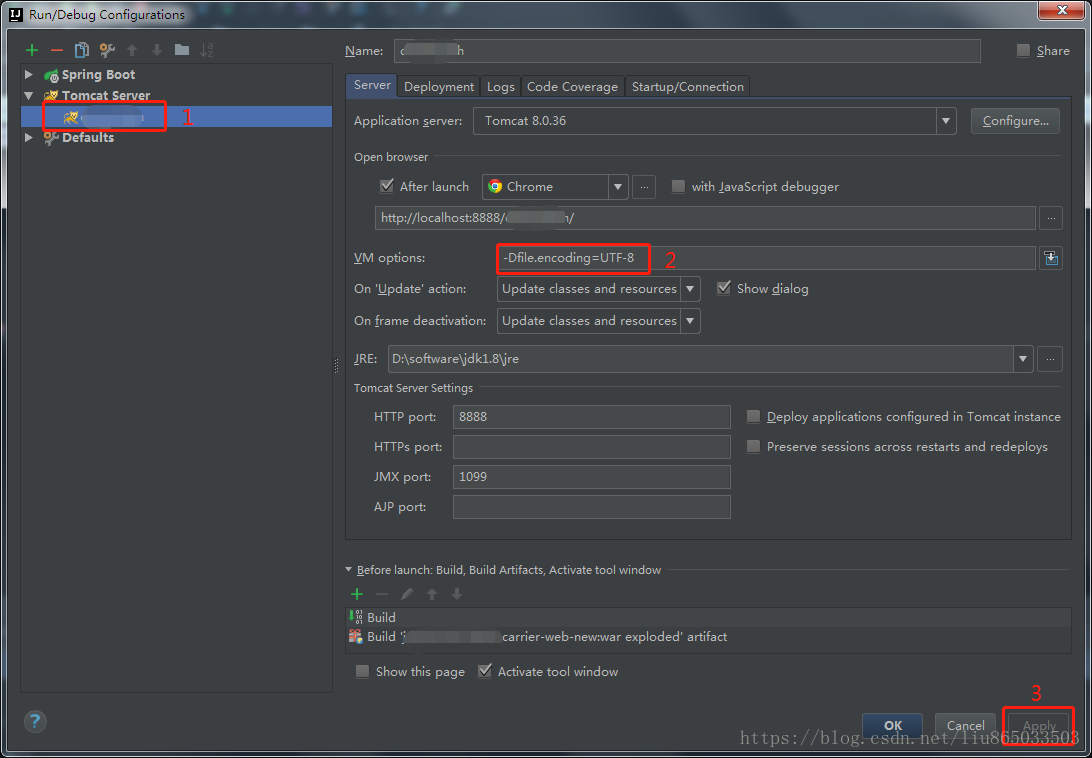
ps:若乱码问题依然存在,请尝试继续按以下步骤解决:
1.打开IntelliJ IDEA本地安装目录中bin文件夹下的idea.exe.vmoptions和idea64.exe.vmoptions这两个文件。
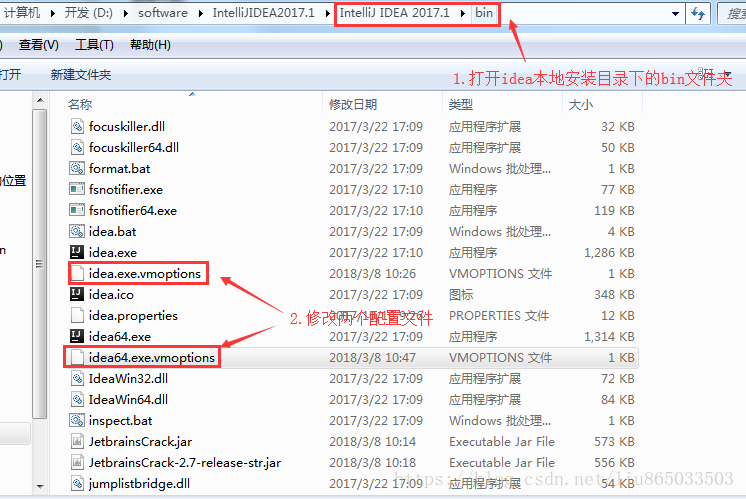
2.分别在这两个文件内容的末尾添加-Dfile.encoding=UTF-8
3.打开IntelliJ IDEA>File>Setting>Editor>File Encodings,将Global Encoding、Project Encoding、Default encodeing for properties files这三项都设置成UTF-8,点击OK或者Apply。
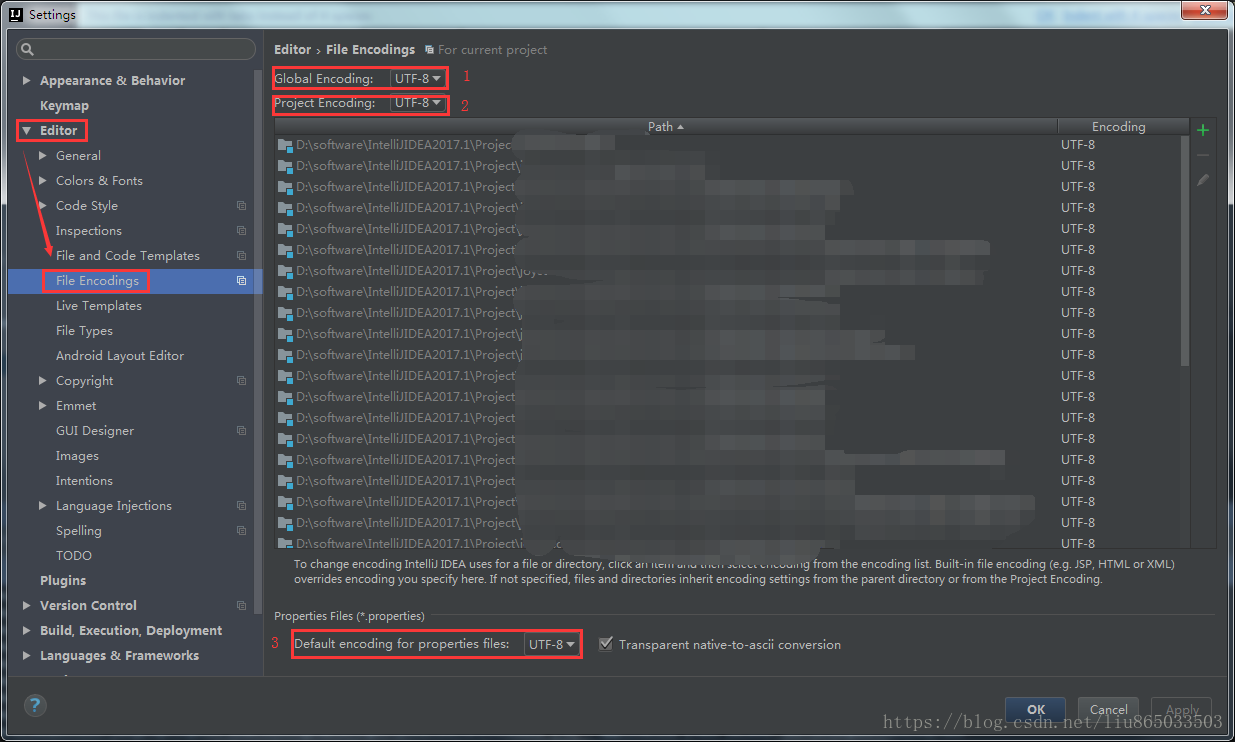
4.重启IntelliJ IDEA即可解决乱码问题。
如果还是不行将上述配置过的都回复原状,及所有添加的-Dfile.encoding=UTF-8都删除,在setting->File Encodings设置编码为GBK
参考:https://blog.csdn.net/fengshuiyue/article/details/79427419
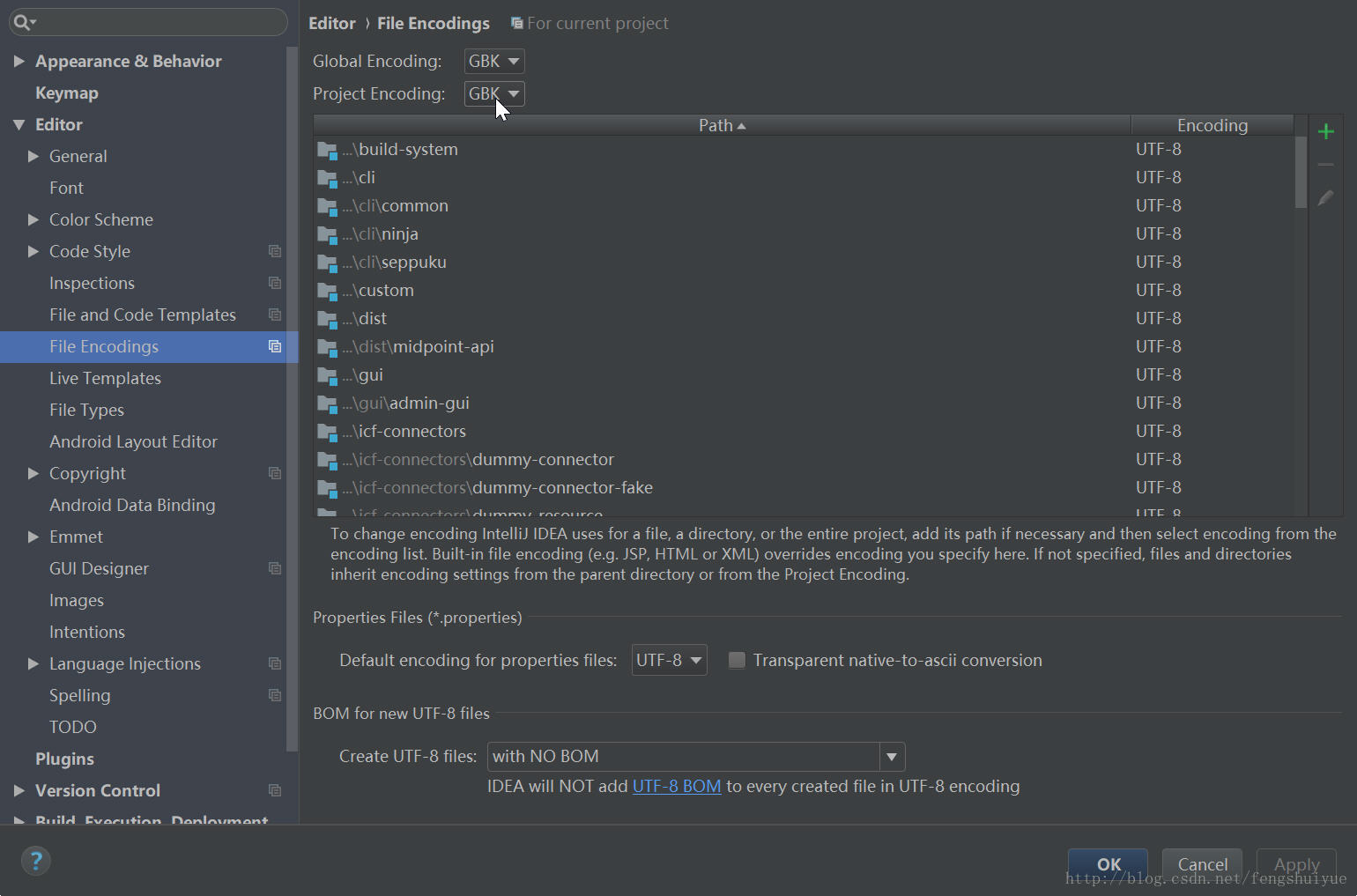
tomcat启动服务器报错
org.apache.catalina.core.AprLifecycleListener.init 基于APR的本地库加载失败
解决:https://blog.csdn.net/wn084/article/details/81227417
tomcat集群部署问题
如果nginx作负载均衡,如果tomcat没有做任何配置,session就会不统一
tomcat部署多个应用
不一定是多个端口,启动tomcat时只启动一个应用。而访问时除了http://localhost:端口/外,不需要加额外的路径目录。
venusdrogon的通过加载<Context >的方式应该是把所有的应用都启动起来了吧,并且访问时要加应用的路径吧,比如http://localhost:端口/app2/



【推荐】编程新体验,更懂你的AI,立即体验豆包MarsCode编程助手
【推荐】凌霞软件回馈社区,博客园 & 1Panel & Halo 联合会员上线
【推荐】抖音旗下AI助手豆包,你的智能百科全书,全免费不限次数
【推荐】博客园社区专享云产品让利特惠,阿里云新客6.5折上折
【推荐】轻量又高性能的 SSH 工具 IShell:AI 加持,快人一步